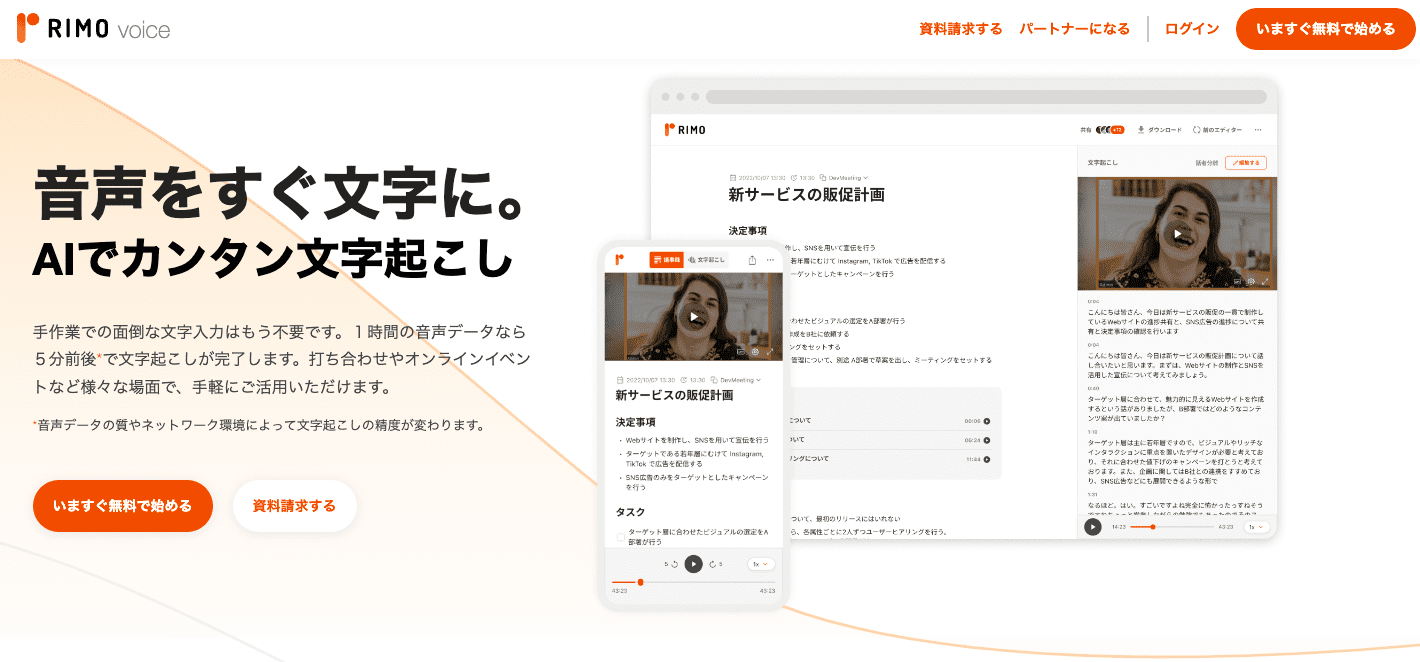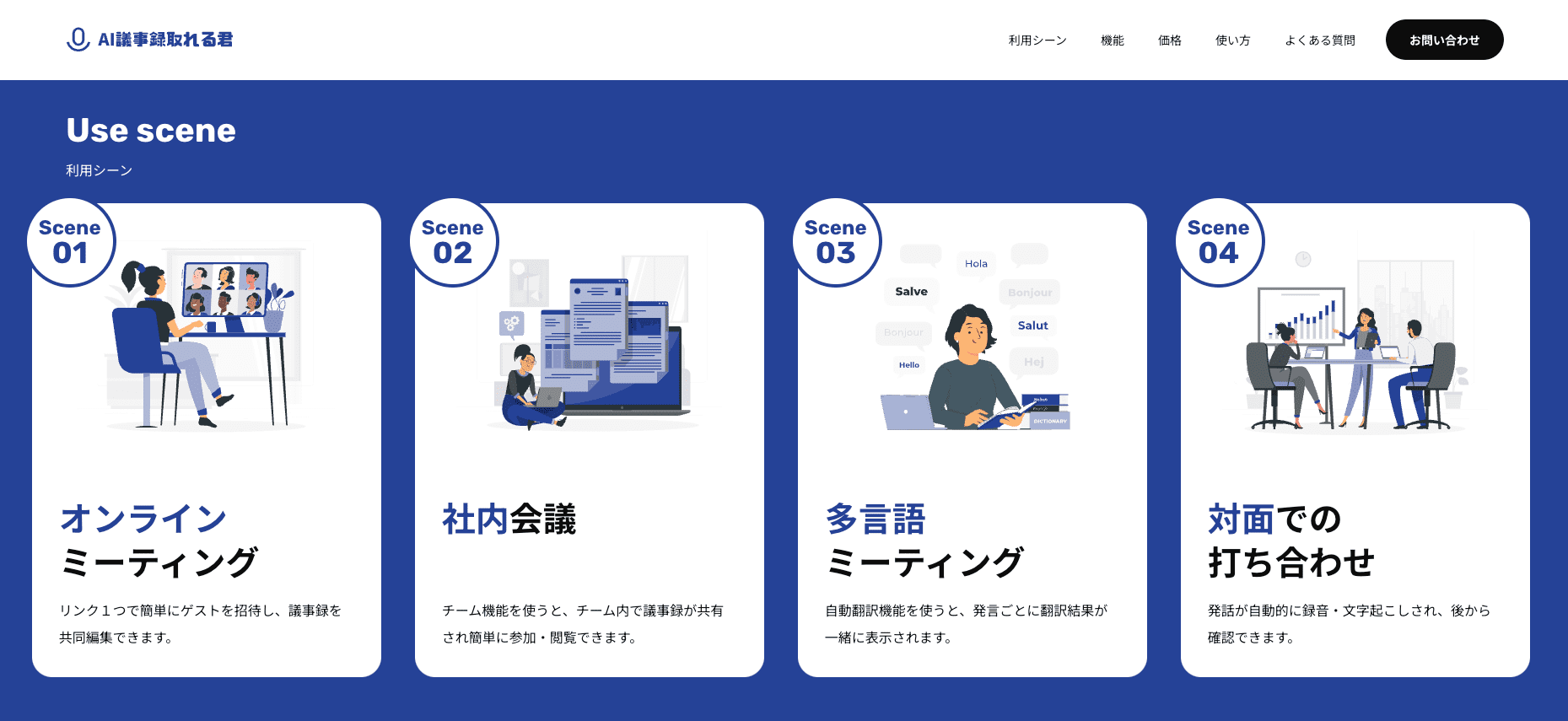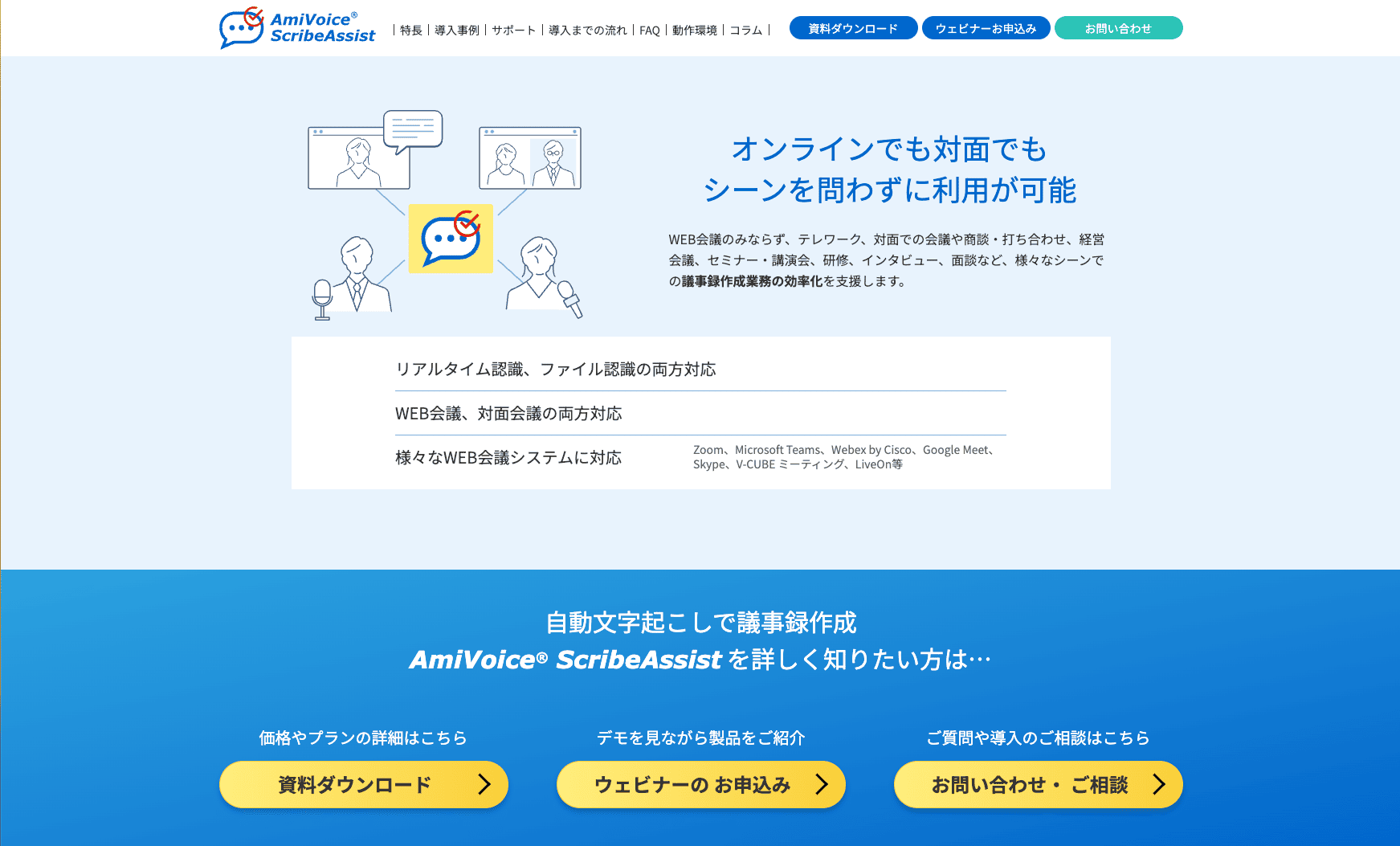「無料議事録テンプレート」には、営業、人事・管理、コンサルティングなど、さまざまな業界向けの豊富なテンプレートが揃っています。テンプレートをクリックするだけで内容を簡単にプレビューでき、そのままコピーしてすぐにご利用いただけます。さらに、有料プランに登録すると、カスタマイズ可能なテンプレートもご利用いただけ、議事録作成の効率が大幅に向上します。

議事録作成に便利な録音ツール5選!メリットや注意点も紹介
業界トップの正確率で作業効率爆上げ!
議事録作成を効率的に行いたい方は、こんな風に悩んでいませんか?
録音機材は何を使うべきか分からない
議事録作成ができるツールを知りたい
録音の際の注意点を知りたい
様々なツールがありますので、手書きでメモをとって会議後に議事録を作成している方は少ないかもしれません。しかし録音機材やツールも多く、どれを選べばいいのか分からないと思います。
そこで今回は、会議の内容を録音するメリットやおすすめの録音機材、ツールを紹介します。会議中の内容を録音するための方法や注意事項などを知りたいという方は、ぜひ最後までご覧ください。
録音するメリットと議事録作成の利点
会議を録音するメリットは、以下のとおりです。
会議の内容を聞き逃すことがない
会議の参加者以外の人とも内容を共有できる
トラブル防止に有効
一つずつ解説しますので、参考にしてください。
会議の内容を聞き逃すことがない
会議に参加して、重要なポイントのメモをとるといった方法で内容を残す場合、聞き逃してしまう可能性があります。また発言を求められている場合などは、メモを取ることすらできない可能性もあります。
メモができないと、議事録を作る際に正確な情報をまとめることができません。録音しておけば、メモをしなくても全ての情報を記録できますので、正しい内容の議事録を作成できます。
会議の参加者以外の人とも内容を共有できる
会議の内容を録音しておくことで、会議に参加していない人に内容を共有することも可能です。議事録だけでは伝わりにくい情報も、録音したデータであればよりわかりやすく会議の内容を共有できます。
さらに録音データなら、会議終了後すぐに共有することもできます。夕方以降や早朝など、落ち着いた時間帯に聞くこともできますので、効率的な共有ができます。
トラブル防止に有効
会議が終わってから、参加者のやりとりで「言った」、「言わない」というようなトラブルの防止にも有効です。会議の中で誰が何を発言したのか、もしくは、していないのかを録音しておくことで明確に記録できるのも録音をおこなうメリットといえます。
また会議で決まった方向性や期限も、録音しておけば明確にできます。間違う可能性のあるメモや記憶とはことなり、今後も方向性をクリアにできるのも録音のメリットです。
議事録の録音におすすめな機材
会議の内容を録音する際、おすすめの機材として以下を紹介します。
スマホ
ICレコーダー
PC
AIボイスレコーダー
スマートウォッチ
自分の予算や状況に合わせて、最適なものを選びましょう。
スマホ
今はスマホを持っていない方は、ほとんどいないでしょう。スマホには「ボイスメモ」、「音声レコーダー」という標準の音声録音機能が搭載されています。会議の際にこれらのアプリを使うことで、気軽に録音が可能です。
また、標準搭載されている機能では音質が悪いと感じる方もいるかもしれません。その場合には、AppストアやGoogle Playストアで販売されている、高機能のアプリを試してみることをおすすめします。無料で試せるアプリや、有料のアプリで会議の録音をおこなうことを検討してみるのも良いでしょう。
ただし、会議の場でスマホの持ち込みが禁止されている場合には注意が必要です。録音などの記録が許可されているのか、事前に確認しましょう。
ICレコーダー
スマホなどが普及する前から使用されているのがICレコーダーです。ICレコーダーは録音のためだけの機材であるため、他の機材に比べて性能は良いといえます。ICレコーダーの持ち込みが可能とされる場も多く、スマホなどより使い勝手は良い機材です。
集音機能は、一定の方向からの音を拾うものや、どの方向からの音を拾う全方位型などさまざまです。録音時間も、内蔵メモリだけでも十分活用できる大容量のものが多くあります。会議時間が長引き、内蔵メモリだけでは心配という方のために、SDカード方式を採用しているものもあるので安心です。
高性能なレコーダーが多いため、バッテリーの持ちも気になる方もいるかもしれません。バッテリーの容量にも個体差はありますが、一般的に売られているものでも駆動時間は長くなっています。短時間の録音で十分という方、長時間の会議に参加することが多い方など、場面や頻度に合わせて容量を選択するのもコツです。
PC
PCを持ち込んでおこなう会議の場合は、スマホと同様の「ボイスメモ」や「ボイスレコーダー」アプリで録音が可能です。標準搭載されているこれらのアプリを使用しながら会議を進めることで、他の機材を用意しなくても録音できます。また、PCにおける録音ソフトもさまざまなものがあるため、場合によっては導入を検討するのも良いでしょう。
PCの録音機能はICレコーダーのように高性能ではないため、標準でついているマイクでは聞き取りにくい場合もあります。そういった場合、外付けのPCマイクを利用するのも効果的です。
外付けPCマイクの種類は、クリップ型やスタンド型などが販売されています。会議のために作られた円盤型の集音マイクも便利です。外付けマイクの接続方法もUSBケーブルを使用するものが主流でしたが、今はBluetooth対応のものも増えています。参加する会議に合わせた外付けマイクを選択すると良いでしょう。
AIボイスレコーダー
ボイスレコーダーの中でも、AI機能を搭載したボイスレコーダーの選択もおすすめです。
中でも「オートメモ」のようなAIボイスレコーダーの場合、会議の音声を録音すると自動で文字起こしをおこなってくれます。また文字起こしされた文章は、クラウドを通じてPCやWebアプリ、スマホアプリへ自動でオンライン連携が可能です。
AIボイスレコーダーを利用することで文字起こしの手間を省けるため、議事録の作成や共有も楽におこなえます。AIを利用したボイスレコーダーは、会議後に内容をすばやく確認できますので、便利な機材を探している方は試してみてください。
スマートウォッチ
Apple Watchのようなスマートウォッチも、会議を録音するレコーダーとしての活用ができます。標準のボイスレコーダー機能を搭載しているスマートウォッチもあり、通常の腕時計とは違う形での利用ができるのが利点です。
スマートウォッチのアプリは、本体やスマホからインストールできます。アプリによっては録音したデータをスマホに転送するだけでテキスト化してくれるものもあるため、議事録の作成にも便利です。スマートウオッチの文字盤をタップするだけで録音、停止が可能なものが多くあります。
ただし録音はスマートウォッチの主な機能ではないため、バッテリーや端末容量には注意しなければなりません。
録音を活用した議事録作成におすすめのツール
会議後に議事録を作成する場合、録音したデータを1から聞き直すのは、手間と時間がかかります。そこで、録音したデータを文字起こしして、議事録の作成を手助けしてくれるツールをいくつか紹介します。
Notta
Rimo Voice
AI議事録取れる君
AI GIJIROKU
AmiVoice ScribeAssist
中には無料で利用できるツールもありますので、気になる方は試してみてください。おすすめ録音ソフト15選もまとめてありますので、こちらも参考にしてみてください。
Notta
Nottaは累計ユーザー数400万人以上、導入企業数2,000社以上と多くの支持を集めている音声認識ツールです(2024年5月15日時点)。導入にかかる日数も最短で1日とすぐに利用ができます。
専門用語や会議をおこなう際によく使用する単語のカスタム登録も便利です。対応言語も58言語の文字起こしができ、42言語のクイック翻訳にも対応しているため、他国の人との会議の場でも役立ちます。
リアルタイムの文字起こしだけでなく、音声や動画ファイルのインポートも可能です。対応形式も音声データの場合はWAV、MP3など、動画ファイルの場合はMP4、MOVなどとなっています。
精度の高い音声認識エンジンとAIによる要約機能が搭載されており、重要な箇所の確認が容易です。また1時間の音声を5分で文字起こしし、要約した文章の作成をおこなってくれます。議事録の作成における時間の短縮に効果的です。
利用料金も個人向けと法人向けがあり、個人向けでは無料のプランが用意されています。プランの内容によって利用制限がいくつかあるので、会社の規模などに合わせて導入するのがおすすめです。なお、法人向けの場合は、ユーザー数と文字起こしの時間によって料金プランが変動します。
会議の録音と議事録の作成が容易になる!|Notta
Rimo Voice
Rimo Voiceは、日本語に特化したエンジンを搭載したAI文字起こしツールです。利用企業の数は100社以上という実績があります。
会議で録音した音声データやweb会議の録画データをツールにアップロードさせるだけで、自動で文字起こしが可能です。議事録作成の時間を短縮するために、1時間の音声データなら5分前後で文字起こしをしてくれる機能があります。
またChatGPTを利用したAIの技術で要約も作成でき、全ての文章を読むことなく会議の情報が把握できるため便利です。オプションとしてAIが生成した文字を人の手によって編集できる機能が備わっており、正確な情報をまとめられます。
利用時間に合わせて5つのプランが用意されており、個人でも法人でも利用が可能です。また個人利用の場合は60分無料のお試し機能つきなので、実際に使ってみて導入するかどうかを検討するのも良いでしょう。
文字起こしが可能な音声ファイルもMP3やWAVなどに対応しています。動画ファイルではMP4やMOVなどに対応しているので、フォーマットの形式を気にせず利用が可能です。利用端末もスマホおよびPCで使えるため、利便性の高いツールといえます。
AI議事録取れる君
AI議事録取れる君は、会議中の音声をAIがすぐにテキストに変えてくれる自動文字起こしサービスです。会議が終了すると、文字起こしされたテキストをAIが情報解析してくれます。AIの解析後、内容を要約した上で、小見出しと箇条書きも自動で作成してくれるため分かりやすい議事録の作成に繋げることが可能です。
オンラインミーティングや社内会議、対面での打ち合わせなど、さまざまなシーンで活用できます。ZoomとMicrosoft Teamsにも対応しており、スケジュールの連携で自動的な文字起こしができるのも魅力です。
また録音した音声データや動画ファイルなどをインポートすることで、議事録の作成ができます。話者識別もできるため、誰が話していた内容であるのかも簡単に把握でき便利です。
AIによる解析の認識精度を上げるために、職種における専門用語を登録する機能もあります。この機能を使うことで、議事録の作成時間を短縮できるのも大きなメリットです。さらに翻訳機能も備わっているため、主要な16ヶ国の言語に翻訳できます。
料金プランは個人向け、法人向けの両方が用意されており、無制限のプランも選べます。自動文字起こし機能については、どのプランでも無制限で利用可能です。なお、1ヶ月あたりの議事録収録時間は、プランによって変動があるため確認する必要があります。
AI GIJIROKU
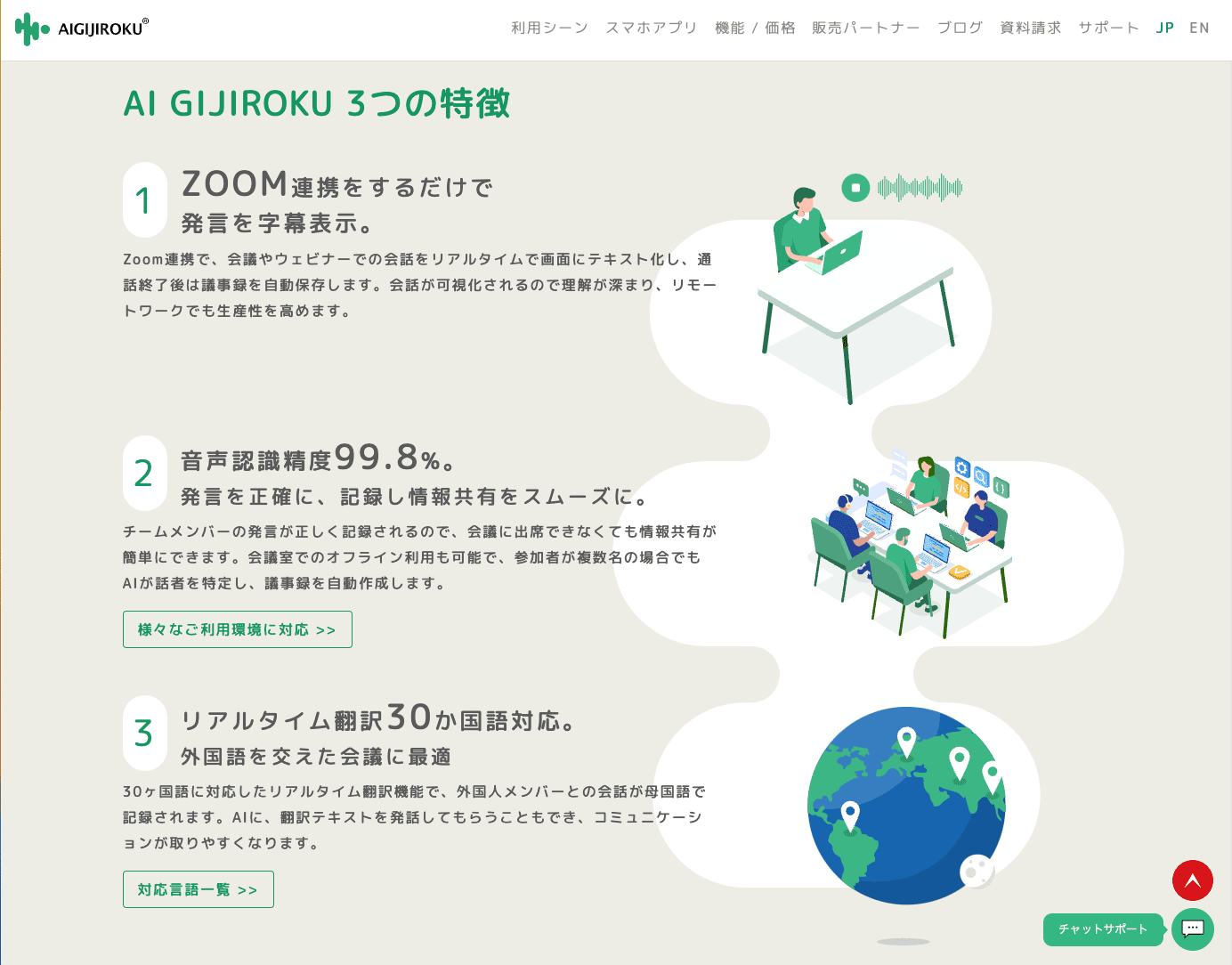
AI GIJIROKUは、音声認識の精度が99.8%と非常に高く、会議での発言内容をほぼ正確に残すことが可能です。議事録の自動作成もAIがおこなってくれます。あらゆる業種の専門用語を認識する独自技術を採用し、音声認識の精度を強化しているのもAI GIJIROKUの強みです。
会議のメンバーに他国の方がいても、リアルタイムで翻訳をする機能が搭載されています。翻訳したテキストをAIが発話してくれる機能もあるため、スムーズなコミュニケーションが可能です。また翻訳に対応した言語は30ヶ国にわたるため、利用価値の高いツールといえます。
AIによる要約機能に加え、AIが文字起こししたものから議事録の完成をサポートする清書機能が利用可能です。オフライン環境でも使用できるため、場所を選ぶ必要がありません。
録音した音声データもインポート機能を利用すれば、簡単に文字起こしができます。しかし、利用可能な音声ファイルはWAV、MP3、M4A、OGGとなっているので注意が必要です。
プラン内容も無料プランを含めて個人向け、ビジネスユーザー向けと豊富に用意されています。月払いにも年間払いにも対応しているため、ユーザーの支払いやすい方法の選択が可能です。
AmiVoice ScribeAssist
AmiVoice ScribeAssistは、音声認識ツールとして国内市場シェアNo.1に輝いています。導入実績も800社以上と活用している企業は多く、企業だけでなく官公庁や教育機関などでも利用されています。
AIによる音声認識で会議中の会話をリアルタイムで文字起こしし、議事録も自動的に作成してくれるツールです。発話者の識別機能も優秀で、誰が話しているのかを判別してくれます。また、会議中に課題となる言葉や重要な内容にはタグをつけることができ、議事録作成の時間短縮に最適です。
インターネットの接続も不要で、オフライン環境での利用も可能です。オフライン環境で利用できるため情報の漏えいのリスクも抑えられます。クラウドへの音声データ送信がないため、セキュリティ面の強化に配慮し、会議の内容を録音したい方にとっては利便性が高いです。
過去に使用した議事録のデータや専門用語の単語を登録することで、会社独自の音声認識ができます。AIによる音声認識の精度がさらに高くなり、文字起こしも正確になるのも魅力的なポイントです。
文字起こししたテキストは、ChatGTPの技術と連携して自動で要約してくれる機能も搭載しています。自動要約機能の利用は無料なため、別途料金が発生することはありません。
価格やプランの詳細も、公式サイトから資料をダウンロードして確かめることが可能です。導入を検討する際には、資料をダウンロードしてみるのも良いでしょう。また、質問や導入時の相談も公式サイトで受け付けています。
会議を録音する際の注意事項
ここでは会議で録音する際の注意事項として、以下の3つについて解説します。
録音する際には許可をとる
マイクの位置の確認
データ管理の徹底
せっかく録音してもトラブルによりデータを使用できなければ、効率的な議事録作成はできません。注意事項を確認し、スムーズに議事録作成ができるようにしましょう。
録音する際には許可をとる
会議で録音をおこなう際には、会議が始まる前に出席者に許可をとるようにしましょう。録音の許可をとらずに会議内容を録音した場合、トラブルになることも少なくありません。
会議中に録音した内容は、議事録を作成するときに手助けをしてくれます。そのため、会議前に録音しても大丈夫かどうかの確認をおこなうことは、議事録作成にも関わってくるともいえます。
出席する会議の種類は、会社にとって非常に重要なものや、重要度はそれほど高くはないものまで幅広い場合が多いです。しかし会議の重要度や規模にかかわらず録音の許可を得ることは、一つのマナーとして覚えておきましょう。
なお、許可を得ずに会議の内容を録音しても、法律上では違法となりません。法で罰せられないとはいえ「議事録作成をおこなうため会議内容を録音させていただきます」と一言添えましょう。
マイクの位置の確認
会議の録音をおこなう場合、マイクの位置にも気をつける必要があります。会議中の発言を正確に録音できていないと、議事録の作成時に利用できません。
メモだけで議事録を作成するのが不安な場合、正確な内容を把握する場合を含めて、録音をおこなうことが多いはずです。会議で発話者の内容が全て録音できるよう、マイクの位置を確認しましょう。
全体の音を拾う全方位集音マイクならば、会議の場の中心に置けば問題ありません。しかし、スマホやPCマイクといった機材を利用する場合には、遠くにいる人の声が録音しきれないこともあります。また、スマートウォッチの機能を使う際にも自分の腕にマイクがある形なので、気をつけなければなりません。
会議の内容における発言を録音することが目的なので、マイクの位置の確認は不可欠といえます。
データ管理の徹底
会議中の内容を録音することで、情報が全て音声データに変換されます。
録音をおこなうことがない会議では、その場の内容をメモする程度で全ての情報は残りません。しかし録音によって保存されたデータは、発言の内容が一言一句残ってしまいます。
録音データが外部に漏れてしまうと責任問題にもつながってしまうため、取り扱いには厳重な注意が必要です。会議の参加者に不安を与えないためにも、データの管理は徹底しておこなうようにしましょう。
文字起こしツールを使う場合には、インターネット接続が不要なものを使用するとセキュリティ面での安心につなげられるため、導入する際には検討することもおすすめです。
会議の出席者からの信頼を損ねないためにも、録音データは気をつけて扱う必要があります。
録音を使った議事録作成に関するよくあるご質問
ここでは議事録作成のための録音に関して、よくある質問の回答を紹介します。スムーズに業務を進めるためにも、不安は解消しておきましょう。
会議の録音のマナーは?
会議の内容を録音する際には、出席者に「録音をしても良いか」と、許可を得るようにしましょう。事前の通知をおこなわなかった場合、トラブルが生じることがあります。
会議の重要性や規模にかかわらず、「議事録の作成に使用するために録音します」という言葉を添えて録音するのがマナーです。
議事録を録音できるアプリは?
議事録の作成に役立つ録音アプリは、無料のものと有料のものがあります。
無料のアプリとしては、PC・スマホともに標準で搭載されている「ボイスメモ」や「ボイスレコーダー」が利用しやすいです。他にも無料のアプリで高性能なものとして「PCM録音」などが挙げられます。
有料のアプリでは、「Notta」などがあり、リアルタイムでの文字起こしやAIによる自動要約も可能なものが多いです。
議事録作成をおこなう場合には、有料のアプリを利用すると時間の短縮にもなります。手間をかけたくない方は、導入を検討してみても良いでしょう。
議事録と発言録の違いは何ですか?
メモや録音した音声データをもとに、まとめたものが議事録です。一方、録音したデータなどから誰がどのような発言をしたのかを、全て残すものが発言録となります。
議事録と発言録には、意味的な違いがありますが、業界によって呼び方が異なっています。具体例として、官公庁や国会、裁判所など公の場で全て記録されるので発言録です。しかし、公の場の発言録は業界の特性上、議事録と呼ばれます。
スマホで会話を録音するにはどうすればいいですか?
スマホでの録音方法としては、標準で搭載されている「ボイスメモ」、「ボイスレコーダー」機能を利用すると良いでしょう。より機能性が高く、音質の良いものを使用したい場合は、AppストアやGoogle Playストアからインストールできます。
録音アプリによって録音時間や音質が異なるので、用途にあったものを選びましょう。また、無料と有料のアプリがありますが、スマホに標準で搭載されているものは、無料で使用が可能です。
AppストアやGoogle Playストアで無料でインストールできるものの中には、高品質のものもあります。だたし、広告が表示されるアプリもあるので、注意しましょう。
まとめ: 録音を活用した効率的な議事録作成
今回は会議の内容を録音するメリットやおすすめの機材、ツールを紹介し、解説しました。内容をまとめると以下のとおりです。
会議の録音は効率的な議事録作成に役立つ
録音機材としてスマホやPCなども使える
AI自動要約機能が搭載されたツールもある
会議の録音をおこなうことで、メモできていなかった箇所も確認ができます。議事録を作成する際も、録音したデータを利用すると効率的です。また、議事録作成のための時間がない場合は、ChatGPTと連携したAIの機能を利用する方法もあります。
短時間で自動要約や文字起こしがおこないたい場合には、自動文字起こしサービス「Notta」がおすすめです。無料でもおつき120分(リアルタイム文字起こし、音声ファイルの文字起こし:1回につき5分まで)の文字起こしができますので、Notta公式ホームページから試してみてください。

業務効率が低くて困っている?Nottaにお任せ!
Nottaが選ばれる理由は?
①簡単かつ迅速。最大5時間の音声を数分で文字に変換できます。
②高音質な音声の書き起こし精度は98.86%に達しています。
③国内唯一のZoom/Google Meet/Teams連携で、 社内会議、オンライン授業を文字起こしできます。


.png)